Eine beträchtliche Anzahl von MacBook-Benutzern hat ein Problem gemeldet, bei dem sich ihre Geräte automatisch und dauerhaft mit Xfinity Wi-Fi verbinden, wenn es verfügbar wird. Aus diesem Grund haben viele nachgefragt, wie sie Xfinity WiFi deaktivieren Mac.
Wenn Benutzer auf den MacBooks neu starten, werden einige an ein Xfinity-Netzwerk gesendet, das nicht richtig funktioniert. Wenn Sie mit diesem Problem zu kämpfen haben und an einer Lösung interessiert sind, lesen Sie bitte weiter.
Inhalte: Teil 1. Kann ich Xfinity WiFi deaktivieren Mac?Teil 2. Xfinity WiFi deaktivieren Mac: 3 einfache MöglichkeitenBonus-Tipp: Bereinigen Sie Mac-Speicherplatz und optimieren Sie seine LeistungFazit
Teil 1. Kann ich Xfinity WiFi deaktivieren Mac?
Was ist Xfinity WiFi (xFi)? Xfinity WiFi ist mit über 18 Millionen WLAN-Hotspots das größte WLAN-Netzwerk in den Vereinigten Staaten. Benutzer, die über den Xfinity-Internetdienst verfügen, sind berechtigt, Xfinity WiFi ohne zusätzliche Kosten zu erhalten. Kunden, die über eine akzeptable Menge an Xfinity-Internetdiensten verfügen, haben Anspruch auf kostenlosen Zugang zum schnellen, effizienten Xfinity-WLAN-Netzwerk, ohne zusätzliche Kosten zahlen zu müssen.
Mit der Funktion zur automatischen Anmeldung können Sie bis zu zehn beliebige WLAN-fähige Geräte gleichzeitig anmelden. Aus diesem Grund müssen Sie sich nicht jedes Mal anmelden, wenn Sie die App verwenden, wenn Sie unterwegs sind.
Warum versuchen viele Leute, Xfinity WiFi deaktivieren Mac durchzuführen? Auch diejenigen, die kein Konto bei Xfinity haben, können Probleme bekommen. Benutzer werden daran gehindert, sich mit anderen offenen Wi-Fi-Netzwerken zu verbinden, die einen Internetzugang bieten, und sind gezwungen, alternativ die Xfinity Wi-Fi-Verbindungen zu nutzen. Selbst das Festlegen anderer Verbindungen als Standard behebt dieses Problem nicht wirklich auf konsistente Weise. Die Lösung ist nur vorübergehend, bis das System heruntergefahren wird.
Können Sie also Xfinity WiFi deaktivieren Mac? Ja, Sie können die Einstellungen Ihres Xfinity jederzeit verwalten.
So deaktivieren Sie das offene Xfinity-Netzwerk:
- Durch die Verwendung Ihres Webbrowsers haben Sie Zugriff auf Ihre Kundenseite.
- Melden Sie sich in Ihrem Konto an indem Sie sich zusammen mit Ihrem Xfinity-Benutzernamen und -Passwort anmelden, um die Kontoinformationen anzuzeigen.
- Drücken Sie einfach die "ausschalten"Oder"Einschalten" Buttons ist es einfach, den öffentlichen Hotspot zu deaktivieren oder zu aktivieren.
- Überprüfen Sie, ob die von Ihnen gewählte Option alle Ihre Anforderungen erfüllt.
- Dann wird Ihnen in Kürze eine Bestätigungsnachricht zugesandt.
Wenn Sie aus irgendeinem Grund Xfinity WiFi deaktivieren Mac möchten, werden Sie in den folgenden Abschnitten dazu angeleitet.
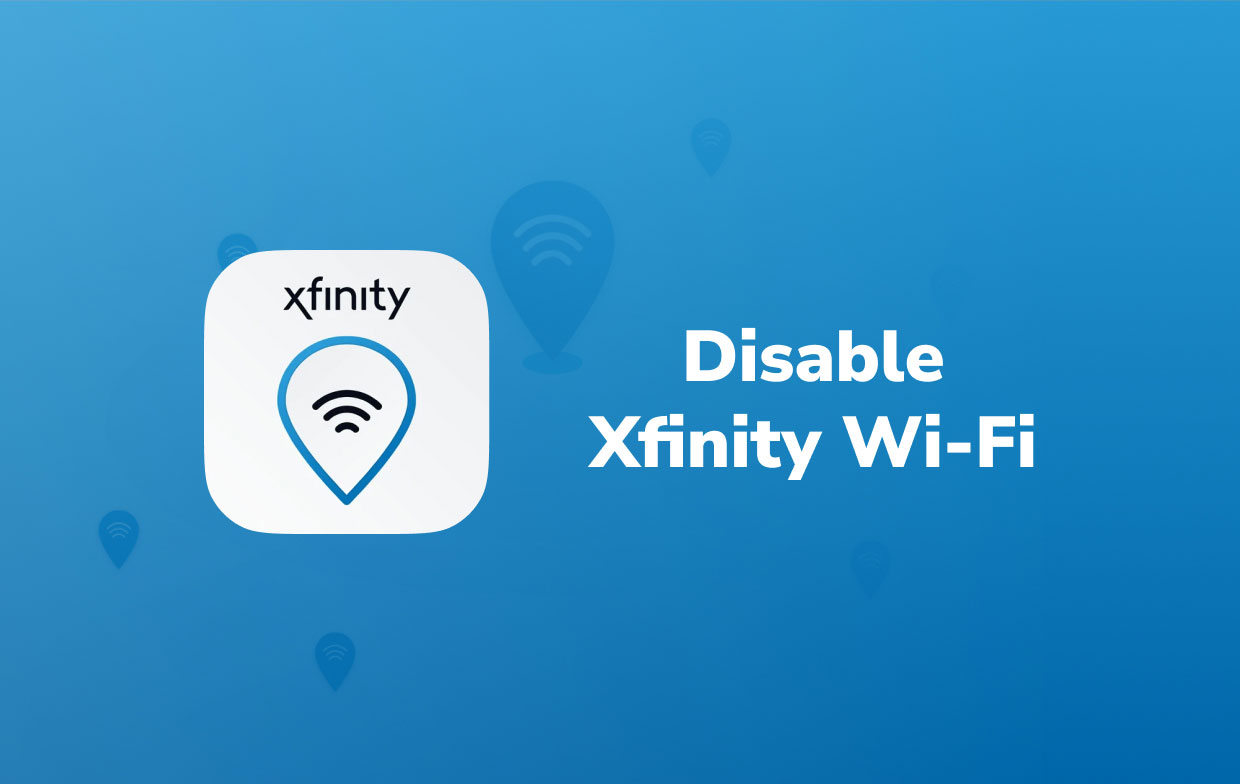
Teil 2. Xfinity WiFi deaktivieren Mac: 3 einfache Möglichkeiten
Sie können drei Optionen auswählen, um Xfinity WiFi deaktivieren Mac zu können. Nachfolgend sind die Schritte für jede Methode aufgeführt:
- Option 1: Direktes Entfernen des Xfinity-Netzwerks
Mit dieser Strategie können Sie alle Wi-Fi-Netzwerke loswerden, von denen Sie keine Verbindung herstellen möchten.
Sie können das Xfinity-Netzwerk auf dem Mac löschen, wenn Sie nur mit einem bestimmten Xfinity-WLAN interagieren (z. B. wenn Sie den Computer zu Hause verwenden, aber anstatt sich mit dem WLAN zu verbinden, verbindet er sich mit einem einzelnen Xfinity-Netzwerk). .
- Gehen Sie zunächst in die obere rechte Ecke des Bildschirms auf dem Mac und wählen Sie die aus Netzwerksymbol.
- Um die Einstellungen des Netzwerks zu öffnen, wählen Sie Öffnen Sie die Netzwerkeinstellungen aus dem Dropdown-Menü.
- Nach einem Klick auf die Fortgeschritten Option, wählen Sie Wi-Fi aus dem angezeigten Menü.
- Wählen Sie das Xfinity-Netzwerk/Xfinitywifi was Ihnen im Fenster mit der Aufschrift "Bevorzugte Netzwerke".
- Während diese Option noch hervorgehoben ist, drücken Sie zum Deaktivieren von Xfinity WiFi auf dem Mac auf das Minuszeichen "-“ befindet sich darunter.
- Wenn Sie zur Bestätigung aufgefordert werden, wählen Sie die aus Entfernen (Wenn dies wie beabsichtigt funktioniert, wird das Netzwerk aus den gespeicherten Netzwerkeinstellungen entfernt.)
- Als nächstes wählen Sie OKUnd wählen Sie dann Hinzufügen. Das Fenster sollte dann geschlossen werden.
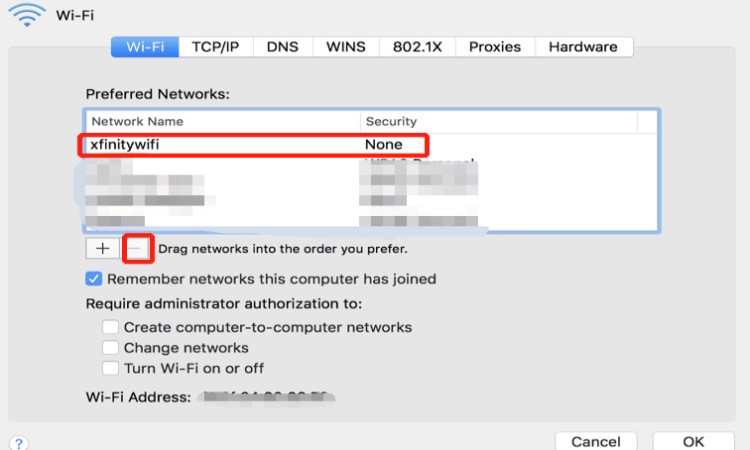
Zusätzliche Tipps & Tutorials:
Wie finde ich das WLAN-Passwort auf dem Mac?
Wie vergisst man ein Wi-Fi-Netzwerk auf dem Mac?
- Option 2: Ändern Sie die Priorität der Wi-Fi-Netzwerke
Wenn Sie das MacBook unterwegs verwenden, wie die meisten von uns, haben Sie die Möglichkeit, die von Ihnen verwendeten Wi-Fi-Verbindungen zu priorisieren und Xfinity-Verbindungen an das Ende der Liste zu setzen.
Bei dieser Methode verbindet sich das MacBook automatisch mit einer höheren Priorität mit den Netzwerken, wenn Sie sich an diesem Ort befinden.
- Auswählen das Netzwerksymbol befindet sich in der oberen linken Ecke des Mac
- Wählen "Öffnen Sie die Netzwerkeinstellungen", um auf die Netzwerkeinstellungen zuzugreifen.
- Nach einem Klick auf die Fortgeschritten Option, wählen Sie die Wi-Fi-Registerkarte Aus dem Dropdown-Menü.
- Wählen Sie dann diejenige aus, die Sie verwenden möchten Ziehen Sie alles an den Anfang der Liste um es zu Ihrem Standard zu machen.
- Um Xfinity WiFi auf dem Mac zu deaktivieren, wählen Sie ein oder mehrere Xfinity-Netzwerke und dann ziehen Sie sie nach unten der Liste.
- Wähle aus OK
- Hit the Hinzufügen Schaltfläche, um die Anpassungen zu speichern, und schließen Sie dann das Fenster, wenn Sie fertig sind.
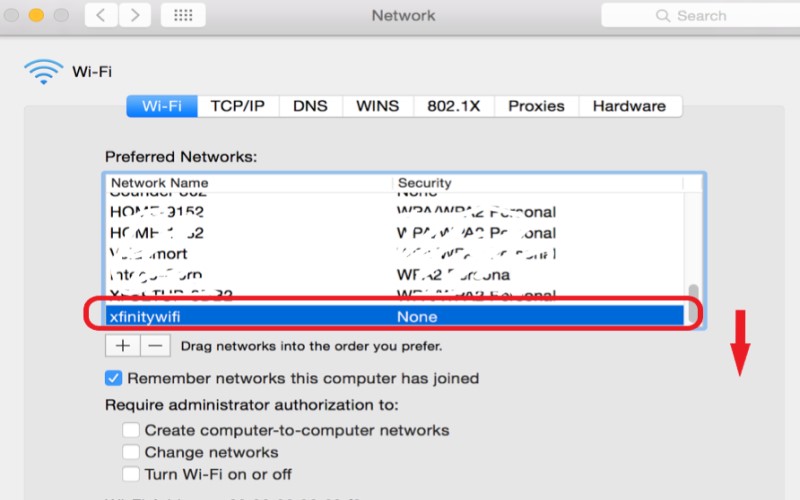
- Option 3: Deaktivieren Sie den automatischen Beitritt zu Xfinity-Netzwerken
- Suchen Sie den Apfelsymbol in der oberen linken Ecke des Bildschirms.
- Wählen Sie aus dem sich öffnenden Menü Systemeinstellungen.
- Klicken Sie (sodass dort ein Haken erscheint) auf das Rechteck Netzwerk aus dem Menü.
- Wählen Sie das Xfinity-Netzwerk, mit dem Sie sich nicht mehr sofort verbinden möchten, wenn Sie die Liste der verfügbaren Verbindungen sehen. (Wenn Sie dieses Netzwerk hier in der Liste sehen möchten, müssen Sie sich im selben Raum wie es oder in Wi-Fi-Abdeckung befinden.)
- Um Xfinity WiFi auf dem Mac zu deaktivieren, Deaktivieren Sie das Kontrollkästchen das sagt "Treten Sie diesem Netzwerk automatisch bei".
- Sie müssen diesen Schritt für jede Wi-Fi-Verbindung wiederholen, mit der Sie sich nicht sofort verbinden möchten.
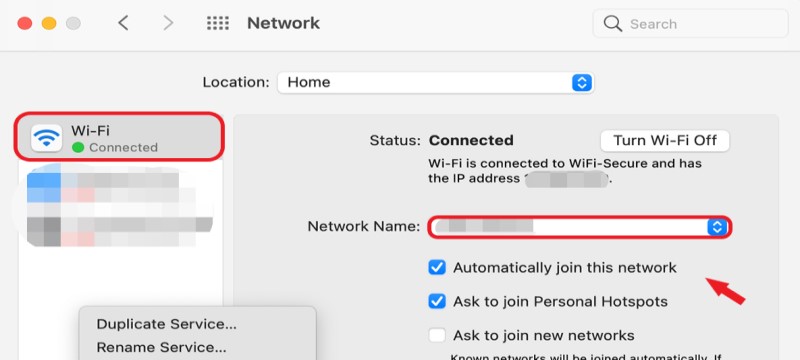
Bonus-Tipp: Bereinigen Sie Mac-Speicherplatz und optimieren Sie seine Leistung
Wir möchten Ihnen nicht nur zeigen, wie Sie Xfinity WiFi deaktivieren Mac, sondern auch, wie Sie Ihren Mac optimieren können.
Wenn Sie Probleme mit der Leistung eines Geräts haben, haben wir die Lösung für Sie.
Das Tool, dass PowerMyMac ein professioneller Mac Cleaner ist und effektiv die Leistung des Mac optimieren kann. Es kann alle unerwünschten Apps oder Dateien, die Sie in Ihrem System haben, löschen, entfernen und deinstallieren.
Um die Suche nach doppelten Dateien oder überflüssigen Anwendungen zu erleichtern, scannt die Software Ihr gesamtes System und erstellt eine Liste der installierten Anwendungen und Junk-Dateien, sobald Sie diese Aktion durchgeführt haben. Von dort aus können Sie auswählen, welche nutzlosen Caches entfernt werden sollen, oder die unerwünschte Software vollständig deinstallieren.
Es kann auch große Dateien, ähnliche Fotos und vieles mehr löschen, nur um etwas Platz für Ihr Gerät freizugeben. Wenn Sie Reste einer App löschen möchten, können Sie diese App auch herunterladen.
Zu Ihrer Überraschung können Sie mit diesem Tool den Status Ihres Macs überwachen und den Netzwerk- und Speicherstatus überprüfen.
Wir empfehlen dieses Reinigungsprogramm, um mehr Mac-Speicherplatz freizugeben und Ihren Mac zu beschleunigen, damit Sie viele Mac-Probleme vermeiden können!
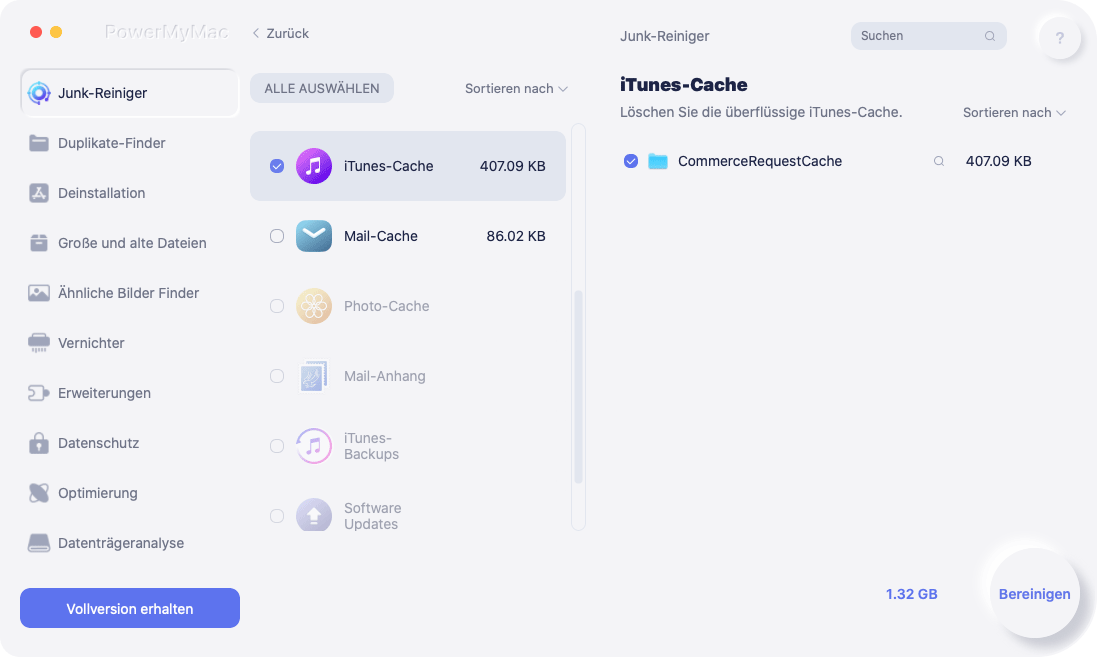
Fazit
Da es für mehr als einen Benutzer ein Problem war, dass er sich nicht mit anderen Netzwerken verbinden konnte oder sich automatisch mit Xfinity WiFi verbindet, suchten sie nach Anleitungen, die ihnen helfen könnten, Xfinity WiFi deaktivieren Mac zu können. Diese Anleitung hilft Ihnen dabei und bietet Ihnen 3 verschiedene Möglichkeiten, wie Sie das Xfinity-Netzwerk auf Mac-Geräten deaktivieren oder blockieren können.



